Excel で外国為替取引日誌を作成する方法 (2 つの無料テンプレート)
この記事では、外国為替トレーディング ジャーナルの作成方法について説明します。 エクセルで。 外国為替取引 (外国為替取引とも呼ばれます) は、さまざまな国の通貨が交換される市場です。人々は海外でビジネスを行い、大陸全体で取引を行うため、 外国為替 世界最大の流動資産市場になりました。 外国為替を提供できる Web サイトは多数あります。 データですが、Microsoft Excel を使用して独自の仕訳帳を持つことができます。 Excel を使用する利点は、Foreign Exchange を使用してオフラインで作業できることです。 データ。 Forex Trading Journal の無料テンプレートを入手するには、この記事を引き続きご覧ください。 .
Excel で外国為替取引日誌を作成する 2 つの方法
次の図は、典型的な Forex Trading Journal を示しています。 . Foreign Exchange に関するいくつかのパラメータがあることがわかります。 データ。 Size-Volume の値が必要です ロットの、トレーダーの期待パラメータ ロング または短い 、エントリ 、ストップロス 、および テイク プロフィット 通貨の価値。
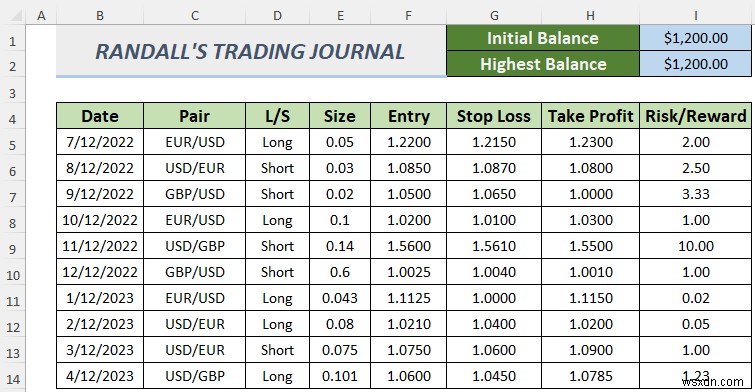
ロング について少し説明します と 短い あなたがそれらを忘れた場合の用語。トレーダーが資産価格が高いと予想する場合、彼らはビジネス セキュリティを所有しており、これは彼らが ロング することを意味します。 位置。一方、トレーダーが価格の下落に不安を感じている場合、彼らのポジションは Short を指します。
1.簡単な Excel シートを使用して外国為替取引日誌を作成する
このセクションでは、シンプルな Forex Trading Journal を作成するプロセスについて説明します。 .以下の説明を見てみましょう。
手順:
- まず、次の画像のようなスプレッドシートを作成します。 イニシャルを挿入 および 最大
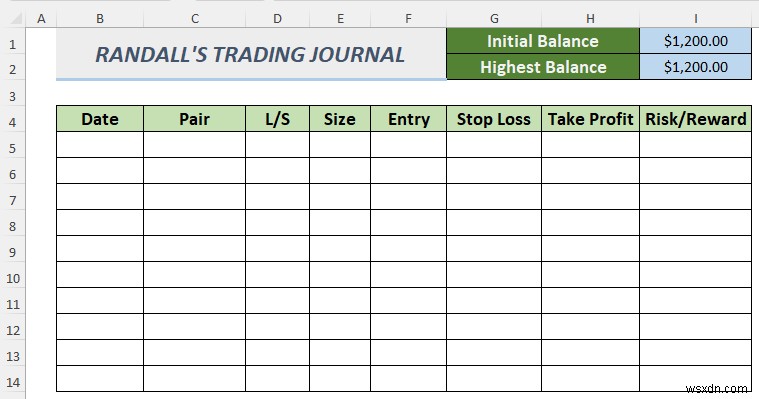
- その後、いくつかの Data Validation を作成します。 これにより、 Trading Journal が作成されます より便利に見えます。
- データ検証を作成するには セル C5 の通貨のリスト をクリックし、それを選択してから [データ] を選択します>> データ検証 .
- 次に、データ検証 ウィンドウが表示されます。 リスト を選択 許可から セクションを開き、 ソース に通貨ペアを入力します
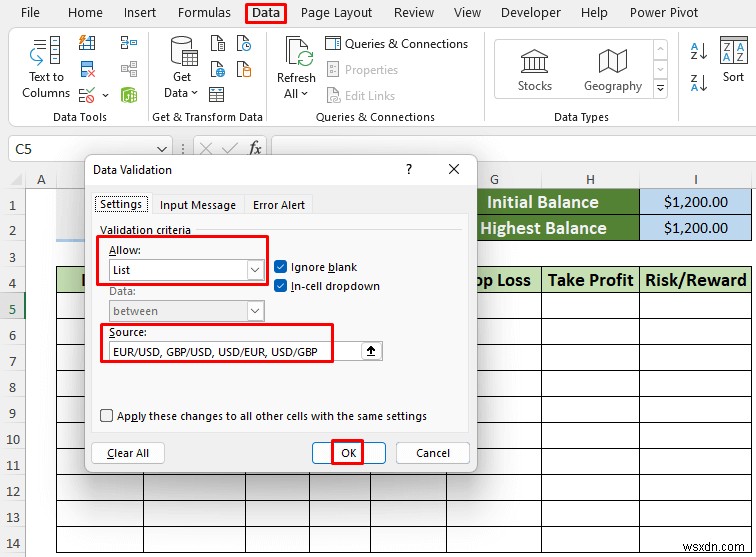
- 塗りつぶしアイコン をドラッグします オートフィル まで下へ この Data Validation の下のセル
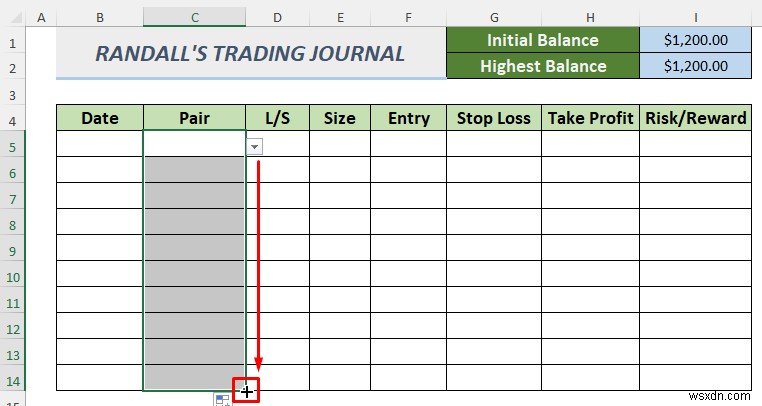
ドロップ ダウンをクリックすると、通貨ペアが表示されます。 次の画像に示すアイコン。
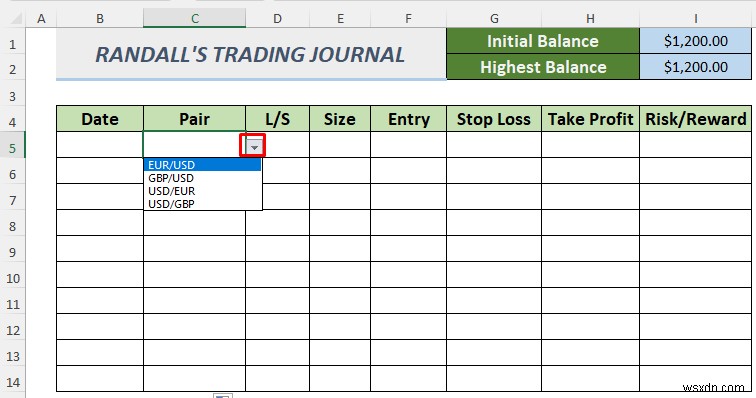
- 同様に、別の Data Validation を作成します ロング のリスト と 短い トレーダーのポジション
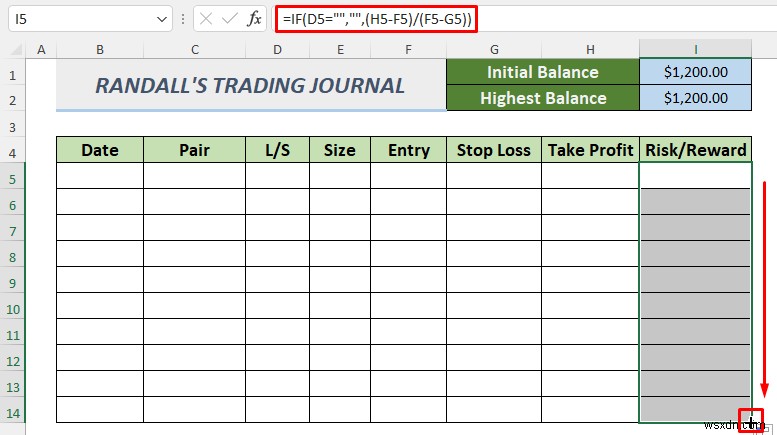
- その後、データを入力する前にもう 1 つ適用する必要があります。ここで リスク/報酬 を計算しています Foreign Exchange でのリスクの勝敗の目安となる比率
=IF(D5="","",(H5-F5)/(F5-G5))
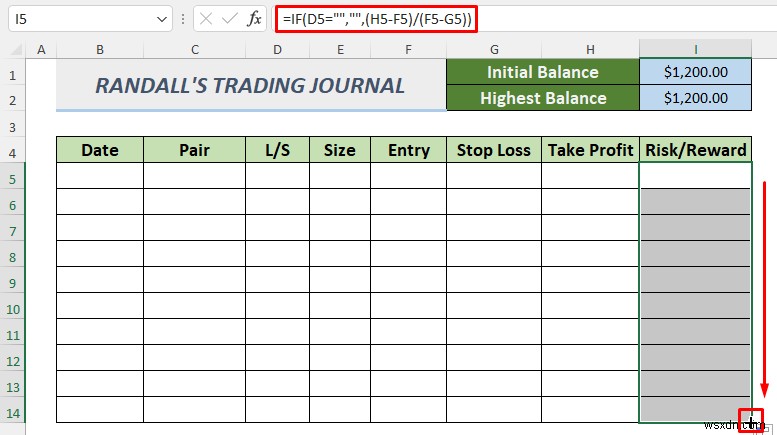
式はを使用します IF 関数 リスク/報酬を返します Entry を使用した比率 、 ストップロス そして利益を得る 値。この比率が 1 より大きい場合 次に リスク 報酬より高い 、ただし 1 未満の場合 報酬 肯定的で、リスクを負う価値があることを意味します。
- その後、市場インフラに従ってデータを挿入します。ここにいくつかのランダムな値を入れました。 R/R 比率 (リスク/報酬) は 2 です .
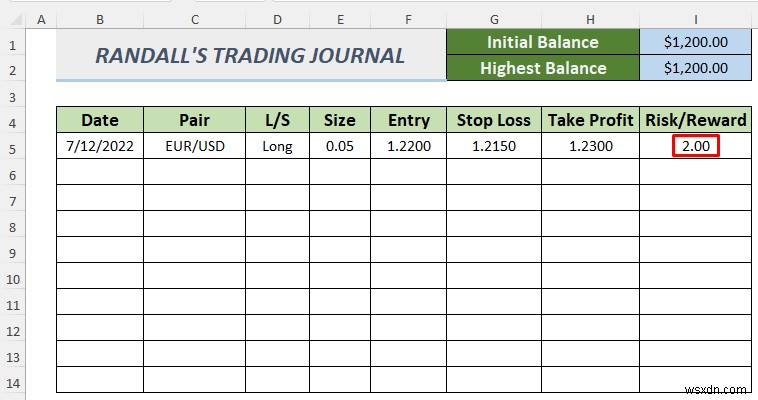
次の画像には、実際の市場に関連する可能性のある値がいくつか含まれています。
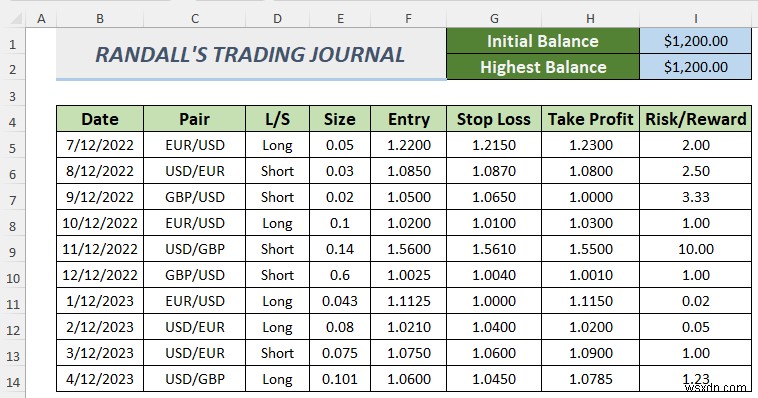
このアプローチに従うことで、 Forex Trading Journal を簡単に作成できます。
2. Excel テーブルを使用して外国為替取引日誌を作成する
セクション 1 で示したテンプレートは、より動的な Excel テーブルを使用して作成できます。以下の簡単な説明に進みましょう。
手順:
- まず、セクション 1 の手順に従います。 公式部分まで。
- 次に、セルの範囲を選択し、[挿入] に移動します。>> 表 .
- ダイアログ ボックス ポップアップします。 [マイ テーブルにはヘッダーがあります] を必ず選択してください。 [OK] をクリックします .
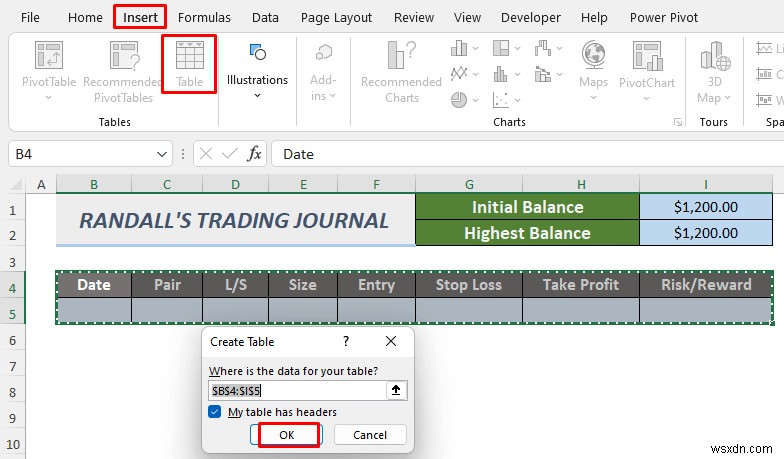
- その後、データはテーブルに変換されます .
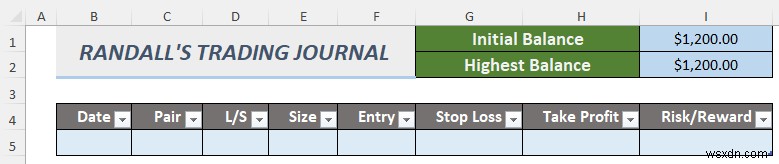
- 次に、外国為替を挿入します 調査から得たデータ。 テーブルに便利なランダムな値を入れました .
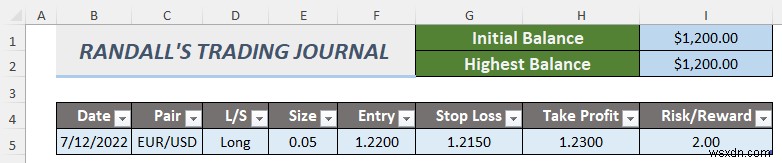
- このステップのメリットがわかります。最初の行に隣接する行にエントリを挿入すると、 Data Validation が自動的に更新されます。 リストまたは数式。
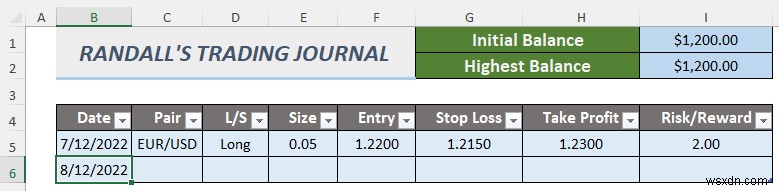
新しいエントリを挿入すると、 リスク/報酬 が得られます
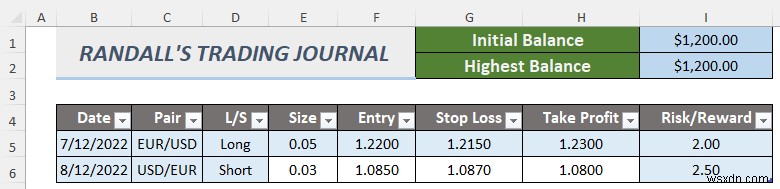
このようにして 外国為替トレーディング ジャーナル を作成できます。 テーブルの助けを借りて。 フィル ハンドル を使用する必要はありません。 または オートフィル テーブル使用中の処理 .手順は無限に操作できます。
結論
この記事では、 Forex Trading Journal を作成するためのシンプルな無料テンプレートを提供します。 自分で新しいものを作成できるように、Excel で。この記事に関するより良い方法、質問、またはフィードバックがある場合は、コメント ボックスで共有してください。これは、今後の記事を充実させるのに役立ちます。その他のクエリについては、当社のウェブサイト ExcelDemy をご覧ください。 .
-
Excel でデータ モデルを作成する方法 (3 つの便利な方法)
データ モデルは、データ分析に不可欠な機能です。データ モデルを使用して、データ (テーブルなど) を Excel にロードできます。 メモリー。次に、Excel に伝えることができます 共通の列を使用してデータを接続します。各テーブル間の関係は、「モデル」という言葉で表されます データモデルで。 エクセル は、データ モデルを作成する複数の方法を提供します。この記事では、Excel でデータ モデルを作成する方法について説明します。 Excel でデータ モデルを作成する 3 つの便利な方法 この記事では、 3 について説明します Excel でデータ モデルを作成する
-
Excel でデータからマインド マップを作成する方法 (2 つの一般的な方法)
Excel でマインド マップを作成する方法をお探しですか?あなたは正しい場所に着陸しました。 Excel ではユーザーが グラフ を作成できますが、 とスパークライン データをよりよく視覚化するために、一部のデータからマインド マップを直接作成するためのツールは含まれていません。しかし、まったく心配しないでください。 Excel の機能を使用してマインド マップを作成する方法があります。この記事では、Excel でデータからマインド マップを作成する方法を紹介します。 以下のリンクから練習帳をダウンロードできます。 マインド マップとは マインドマップは基本的に、概念に基づいてランク順に
